Comment optimiser la sécurité des données sur un serveur NAS domestique ?
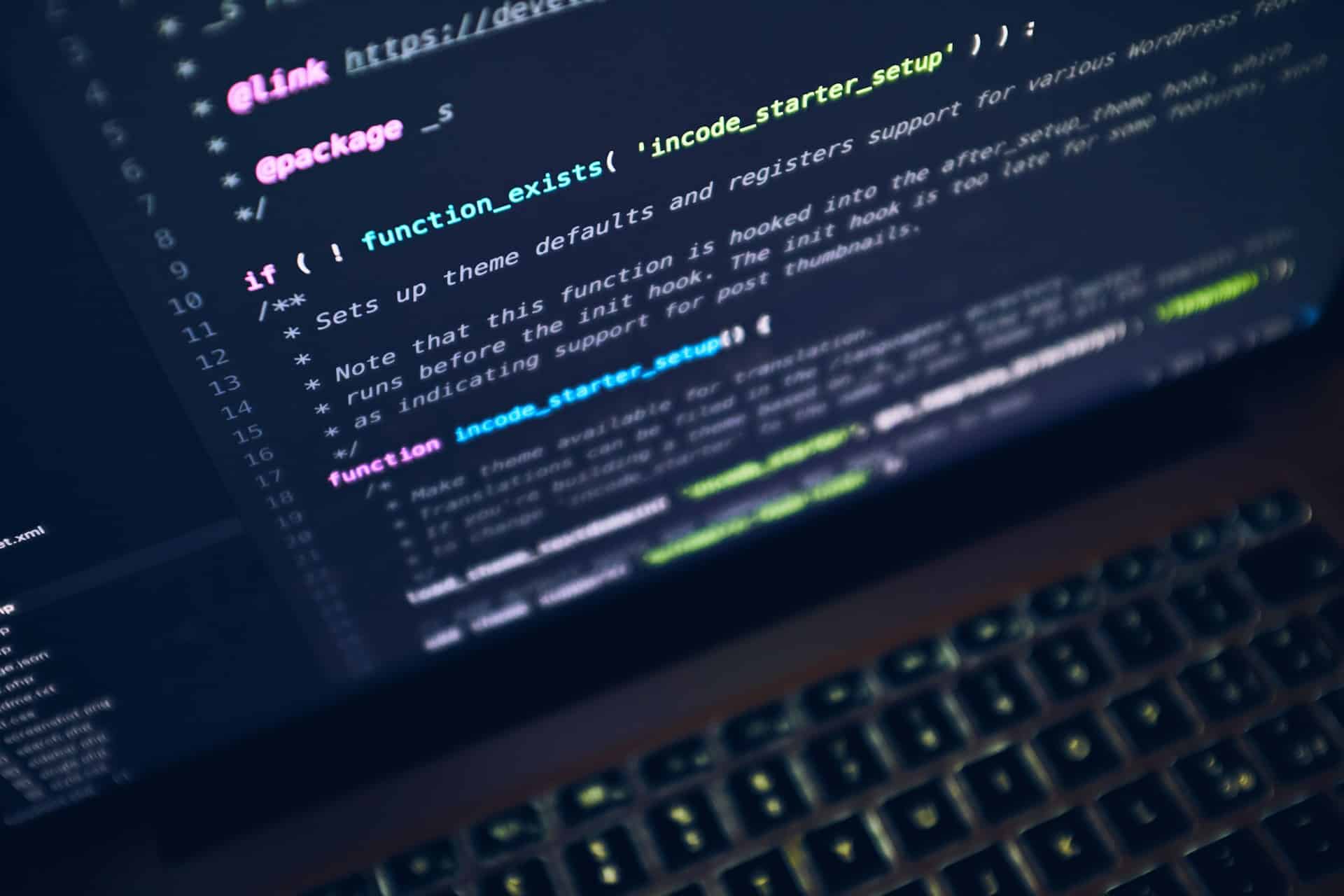
Dans un monde où la protection des données est plus cruciale que jamais, les systèmes de stockage en réseau (NAS) offrent une solution fiable pour sécuriser vos fichiers personnels et professionnels. Vous avez peut-être investi dans un NAS Synology et vous vous demandez comment optimiser la sécurité de vos données? Cet article vous guidera à travers les étapes essentielles pour configurer votre NAS, notamment en ce qui concerne la sauvegarde, la protection, et la gestion des comptes utilisateurs.
Pourquoi choisir un NAS pour sécuriser vos données ?
Les serveurs NAS sont devenus incontournables pour les utilisateurs cherchant à centraliser et sécuriser leurs données. Contrairement aux disques durs externes, un NAS offre une solution de stockage en réseau accessible à plusieurs utilisateurs simultanément. Avec des marques renommées comme Synology, un NAS devient un véritable allié pour une gestion fluide et sécurisée de vos fichiers.
A lire en complément : Comment les applications de réalité virtuelle peuvent-elles être utilisées dans l'éducation des sciences ?
Les NAS Synology sont particulièrement appréciés pour leur interface conviviale, leur système d'exploitation DSM (DiskStation Manager) et leurs nombreuses fonctionnalités. En investissant dans un NAS à plusieurs baies, vous pouvez installer plusieurs disques durs en configuration RAID pour garantir une redondance et minimiser les risques de perte de données.
En plus de la sauvegarde locale, un NAS permet également de sauvegarder vos données dans le cloud, offrant ainsi une double protection. Avec des applications comme App Center de Synology, vous pouvez aussi installer des outils de sécurité supplémentaires pour renforcer la protection de vos fichiers.
A lire en complément : Chatbot en ligne gratuit en français : découvrez chat gpt maintenant!
Configuration initiale : Les bases pour sécuriser votre NAS
Configurer un NAS pour la première fois peut sembler intimidant, mais avec quelques étapes simples, vous pouvez rapidement le rendre opérationnel et sécurisé.
1. Connectivité et Réseau Local
Commencez par connecter votre NAS à votre réseau local via un câble Ethernet. Assurez-vous que vos disques durs sont correctement installés dans les baies. Branchez ensuite l'appareil à une source d'alimentation et allumez-le. Utilisez l'assistant QuickConnect de Synology pour détecter votre NAS sur le réseau.
2. Installation du DSM (DiskStation Manager)
Cette étape est cruciale pour la performance et la sécurité de votre NAS Synology. Le DSM est le système d'exploitation qui gère toutes les fonctionnalités de votre NAS. Téléchargez la version la plus récente du DSM depuis le site de Synology et suivez les instructions à l’écran pour l’installer.
3. Configuration des Comptes Utilisateurs
Créez des comptes utilisateurs distincts pour chaque personne qui utilisera le NAS. Évitez d'utiliser des noms d'utilisateur et des mots de passe trop évidents. Limitez les privilèges des utilisateurs en fonction de leurs besoins afin de minimiser les risques de sécurité.
4. Configuration RAID pour Sécuriser les Données
Utilisez la technologie RAID (Redundant Array of Independent Disks) pour protéger vos données. La configuration RAID 1 est idéale pour les utilisateurs domestiques car elle duplique les données sur deux disques, offrant ainsi une protection contre les pannes de disque.
Sauvegarde et Réplication des Données : Éviter la Perte de Fichiers
La sauvegarde des données est une étape indispensable pour toute stratégie de sécurité. Voici comment vous pouvez vous assurer que vos données sont toujours protégées.
1. Sauvegardes Programmées
Configurez des sauvegardes automatiques à intervalles réguliers. Le DSM de Synology propose des outils comme Hyper Backup qui vous permettent de planifier des sauvegardes vers différents emplacements, y compris des disques externes et des services de cloud.
2. Utilisation du Cloud pour une Double Protection
Les services cloud tels que Synology C2 ou Dropbox peuvent servir de solution de stockage secondaire. En synchronisant votre NAS avec le cloud, vous ajoutez une couche supplémentaire de sécurité en cas de panne matériel ou de catastrophe locale.
3. Réplication de Données et Snapshots
Le DSM offre également des fonctionnalités de réplication de données et de snapshots. Utilisez Snapshot Replication pour capturer l’état de vos fichiers à des moments précis. Cela vous permet de restaurer vos données en cas de corruption ou de suppression accidentelle.
Sécuriser l'Accès et les Transferts : Protéger Votre Réseau NAS
Une fois votre NAS configuré, il est essentiel de sécuriser les accès et les transferts pour prévenir les menaces externes.
1. Sécurisation des Connexions
Activez le SSL/TLS pour les connexions vers votre NAS Synology. Cela garantit que les données échangées entre votre NAS et les différents appareils sont sécurisées. Vous pouvez également configurer un VPN pour une sécurité accrue.
2. Reacheminement de Port
Configurez le reacheminement de port sur votre routeur pour limiter l’accès à votre NAS uniquement depuis des adresses IP spécifiques. Cela réduit les risques d’accès non autorisé à votre stockage réseau.
3. Configuration du Pare-feu et Filtrage IP
Activez et configurez le pare-feu intégré dans le DSM. Utilisez le filtrage IP pour bloquer les adresses IP suspectes ou non autorisées. Cela ajoute une couche de protection contre les tentatives d’intrusion.
Surveillance et Maintenance : Garder un Œil sur la Sécurité
Une fois votre NAS en place et sécurisé, il est important de continuer à surveiller et à maintenir votre système pour garantir une protection continue.
1. Surveillance Active des Activités
Utilisez le Panneau de Configuration du DSM pour surveiller les activités de votre NAS. Vous pouvez configurer des alertes pour recevoir des notifications en cas d’accès suspect ou de tentative d’intrusion.
2. Mise à Jour du Système et des Applications
Gardez votre DSM et toutes les applications installées à jour. Les mises à jour régulières corrigent souvent des vulnérabilités de sécurité et améliorent la performance de votre NAS.
3. Tests de Sécurité Réguliers
Effectuez des tests de sécurité réguliers pour identifier et corriger les faiblesses potentielles. Utilisez des outils comme Security Advisor de Synology pour effectuer des analyses de sécurité complètes et obtenir des recommandations personnalisées.
Utilisation d'Applications pour Renforcer la Sécurité
Enfin, tirez parti des applications disponibles dans l’App Center de Synology pour renforcer encore davantage la sécurité de votre NAS.
1. Antivirus Essentiel
Installez un antivirus compatible pour protéger votre NAS contre les malwares et autres menaces. L'Antivirus Essential de Synology est une option gratuite qui offre une protection de base.
2. Gestion des Permissions
Utilisez des applications dédiées à la gestion des permissions pour contrôler l’accès aux fichiers sensibles. Vous pouvez définir des politiques de sécurité strictes pour chaque dossier et chaque utilisateur.
3. Solutions de Sauvegarde Avancées
Explorez des solutions de sauvegarde avancées comme Active Backup for Business pour centraliser la sauvegarde de tous vos appareils vers votre NAS Synology. Cela offre une protection globale et simplifie la gestion des sauvegardes.
Conclusion : Assurer la Sécurité de Vos Données avec un NAS
Optimiser la sécurité de vos données sur un NAS domestique n'est pas seulement une question de technologie, mais aussi de bonnes pratiques. En configurant soigneusement votre NAS Synology, en planifiant des sauvegardes régulières, et en utilisant des outils de sécurité avancés, vous pouvez protéger efficacement vos fichiers contre les menaces internes et externes. Suivez ces conseils pour transformer votre serveur NAS en une forteresse numérique imprenable.
N'attendez plus pour sécuriser vos données : configurez votre NAS dès aujourd'hui et dormez sur vos deux oreilles en sachant que vos fichiers sont protégés des accidents et des intrusions.
